Hvis du bruger VLC-afspiller til at se videoer på din pceller en skærm, der er tilsluttet via HDMI, er chancerne for, at du ser udvaskede farver. Da VLC-afspiller er en af de bedste tilgængelige medieafspillere, er dette ikke karakteristisk for appen. Den gode nyhed er, det er en nem løsning, og VLC er ikke skylden. Det er det faktum, at du bruger HDMI og dit indbyggede grafikkort, der har noget at gøre med det.
Få adgang til grafikpanel
For at fikse udvaskede farver på dindisplay, skal du ændre de farver, som dit indbyggede grafikkort viser. Dit indbyggede grafikkort, hvad enten det er en Intel-chip eller et Nvidia- eller AMD-et, leveres med sit eget kontrolpanel. Det er her du finder farveindstillingerne.
For at få adgang til kontrolpanelet for din grafikkort, højreklik på et tomt område på dit skrivebord. Gå til kontekstmenuen, gå til indstillingerne eller kontrolpanelet for dit respektive grafikkort. Sørg for, at du ikke ved et uheld går til det dedikerede GPU-kontrolpanel, fordi du ikke finder de indstillinger, du har brug for i det.

Aktivér RGB i fuld rækkevidde
Tricket er at finde ud af, hvordan man aktiverer fuldrække RGB i kontrolpanelet på dit grafikkort. Kontrolpanelet vil være anderledes for Intel-, Nvidia- og AMD-kort, så dette kan blive lidt vanskeligt.
Intel-grafikkort
I panelet Intel Graphics Settings skal du gå til Video> Farveforbedring. Vælg 'Programindstillinger' under Standard farvekorrektion.
Vælg derefter Anvend driverindstillinger under Input Range, og vælg 'Full Range'.
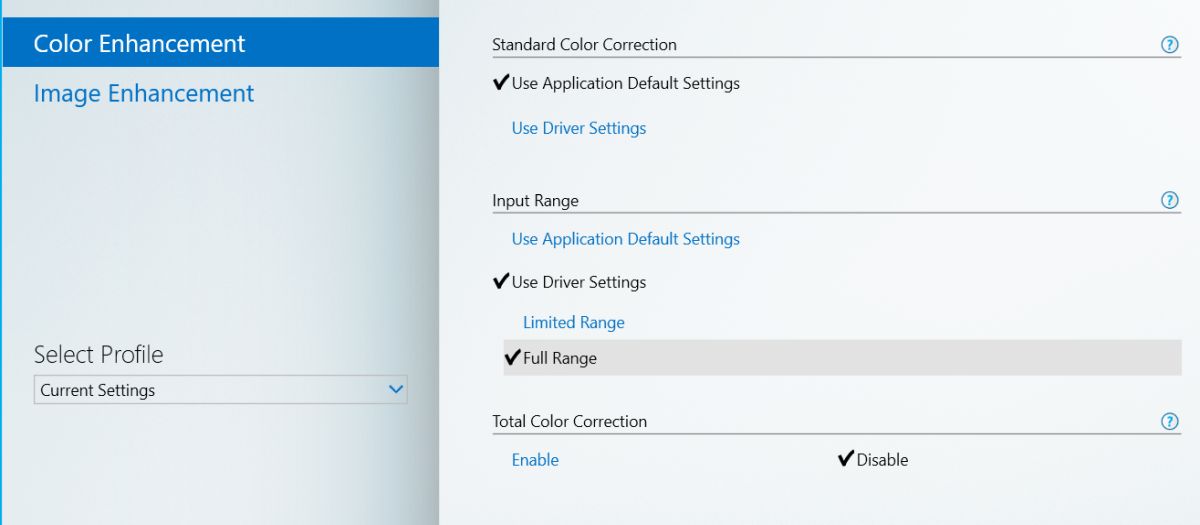
Nvidia grafikkort
Hvis dit indbyggede grafikkort er en Nvidia-chip,Åbn Nvidia Kontrolpanel. Se efter, og udvid Video-sektionen med indstillinger i kolonnen til venstre. Vælg 'Juster videofarveindstillinger'. Gå til fanen Avanceret under afsnittet 'Hvordan foretager du farvejusteringer' og vælg dynamisk område Fuld (0-255).
Du skal også se under skærmafsnittet. Den indstillede opløsning skal have valgt 'Fuld' under dynamisk outputinterval.
AMD-grafikkort
Åbn AMD kontrolcenter og gå tilPræferencer> Radeon Yderligere indstillinger> Mine digitale flade paneler. Her ser du et afsnit kaldet 'Farvedybde'. I dette afsnit er der en dropdown kaldet Foretrukket farvedybde. Åbn den, og vælg 8 fra indstillingerne.
Hvis du ser en mulighed for Pixel Format, skal du sørge for, at den er indstillet til RGB 4: 4: 4 Pixel Format PC Standard (Full RGB). Disse indstillinger udføres pr. Display.
Hvis dit grafikkort og din processor er detusædvanligt gammel, og vi taler om 5 eller 7 år gamle, er det muligt, at disse indstillinger muligvis ikke er tilgængelige. Kontroller, om din processor og grafikkort understøtter farver i fuld rækkevidde, hvis du ikke kan finde indstillingerne.













Kommentarer